[PVE][04]Openwrt(LEDE)安装及配置
在pve上还装了openwrt,可以使用koolshare镜像,但是没有那么都那么多插件,也可以自己编译L大的镜像,为了省事,在恩山无线上随便找了一个镜像。
- 下载镜像
选择了稳定版,下载镜像和插件包

2. 新建虚拟机
1) 修改虚拟机名字

2) 不使用任何镜像

3) 机器类型可以默认不修改,也可以修改成q35

4) 硬盘不修改,稍后会删除
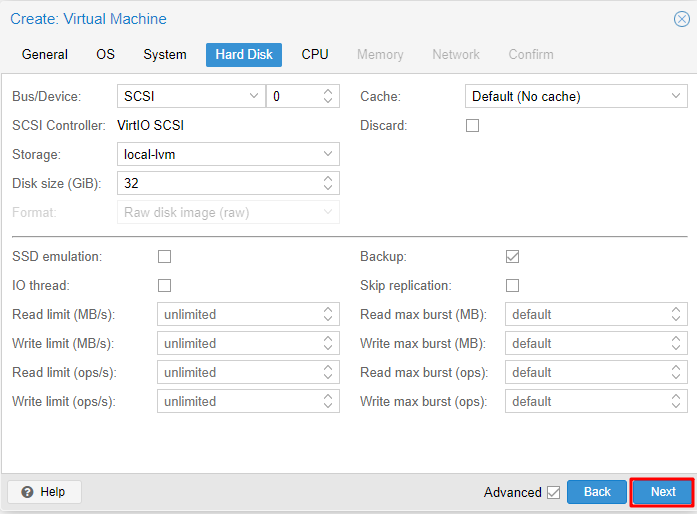
5) 核心数修改,我修改为4,CPU type 可以修改为host,CPU单元数说是优先级,可以修改为1025
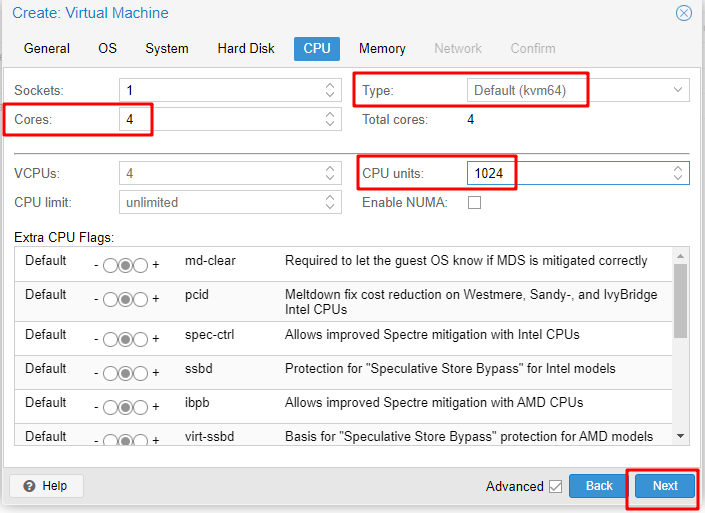
6) 内存分配256M以上应该就可以,我默认选了2G

7) 网卡虚拟化IO

8) 确认配置信息,完成

3. 删除硬盘
1) 选中虚拟机,选择Hardware,选中硬盘,单机Detach,弹出窗口确认,分离硬盘。

2) 选中分离出来的Unused Disk,单击Remove,弹出窗口选择确认
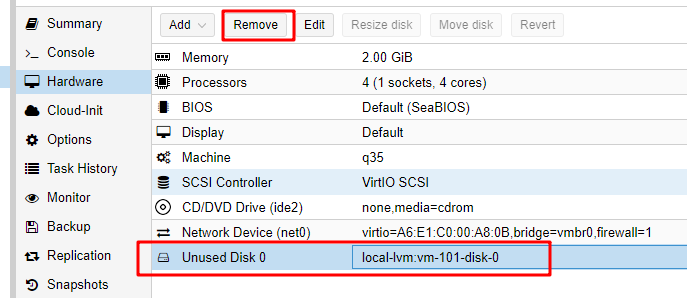
4. 导入镜像并添加硬盘
1) 将下载镜像解压并上传到pve中
2) 通过ssh连接pve
3) 输入命令导入镜像
qm importdisk 101 /mnt/pve/nfs/template/iso/20210421-LEDE-N1907-openwrt-x86-64-combined-squashfs.img local-lvmqm importdisk是命令
101是虚拟机ID
/mnt/pve/nfs/xxx.img是镜像路径,我挂载了nfs,所以在nfs下,通过浏览器上传的在/var/lib/vz/template/iso/xxx.img下。
local-lvm是存储位置,选用本地存储
4) 导入成功后显示successful

5) 选中浏览器界面unused disk,单机edit,选择设备类型为SATA,单机add,完成添加。
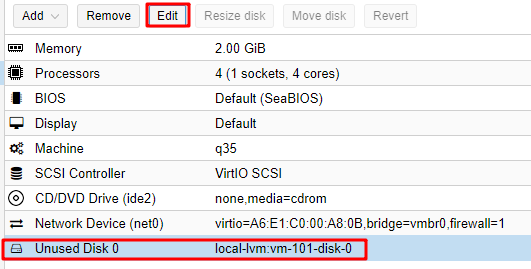

6) 修改启动顺序
单机Options,选择Boot Order,单击Edit,勾选sata0的Enabled,然后拖动指示标识,将sata0调整到第一个,单击OK确认。

5. 添加网卡
1) 选到pve的network窗口,创建Linux Bridge

2) 在弹出串口选择Bridge ports,对于我而言是第二个网口eno2,单击Create

3) 之后可以看见创建完成表示

4) 单机应用配置,如果配置失败,可以重启一下物理机。

5) 选回lede虚拟机,单机Hardware,添加网络设备

6) 选择要接口为刚才添加的接口,并选择虚拟网卡型号,单击添加

7) 添加完成后启动虚拟机
6. 设置桥接
1) 启动虚拟机后打开,在Consolo输入Enter,进入命令行

2) 输入以下命令,配置IP,该IP需要和电脑在相同网段内,且不冲突,也可直接修改/etc/config/network文件的静态ip地址。
ifconfig br-lan 192.168.xxx.xxx3) 在浏览器输入配置IP,打开配置界面,密码默认为:password

4) 删除两个wan接口,单击lan接口编辑

5)基本设置里修改静态ip永久保存,或者直接选动态dhcp即可


6) 单击物理设置,勾选eth1,将eth0和eth1桥接在一起,拉到最下方,应用并保存即可。


7) 此时接在物理机eno2的ap可以上网,/etc/config/network配置如下

8. 安装插件
安装网易云灰色歌曲解锁为例,
1) 解压下载的app-ipk,找到luci-app-unblockmusic并解压
2)在浏览器配置界面打开文件传输,选择文件并上传

3) 上传完成后安装即可

4) 在服务里出现解锁灰色歌曲,启用并应用配置即可
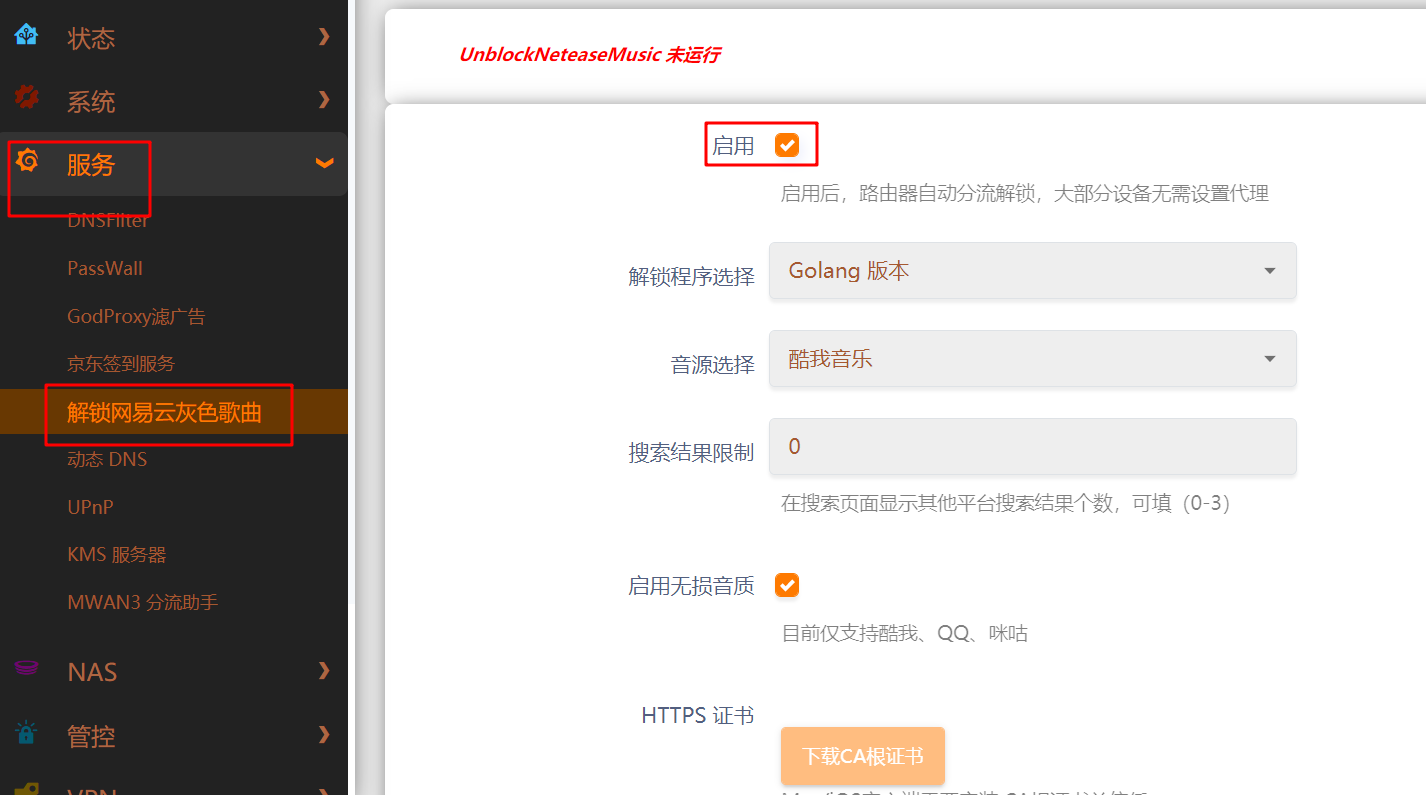
参考连接:
插件应用说明:
OpenWrt 编译 LuCI-> Applications 添加插件应用说明-L大
安装教程:
PVE安装Openwrt/LEDE软路由保姆级图文教程 - 十佳测评

